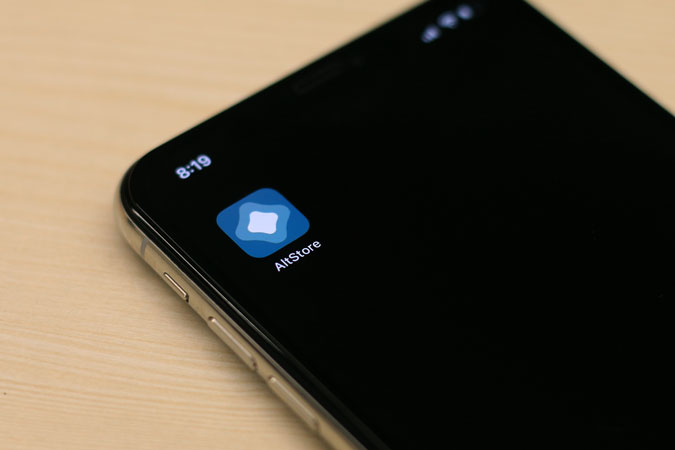Одной из основных причин использования сделать джейлбрейк вашего iPhone является либо загрузка твиков, улучшающих работу iPhone , либо загрузка неопубликованных приложений, которых нет в App Store. Однако AltStore (альтернативный магазин) позволяет загружать приложения на iPhone без взлома, давайте посмотрим, как это сделать.
Для неизвестных: AltStore — это проект с открытым исходным кодом , созданный Райли Тесут, где вы можете устанавливать приложения, не делая джейлбрейк вашего устройства. Он реализует собственную функцию Apple, позволяющую разработчикам тестировать свои приложения перед публикацией в App Store. Если вы хотите понять, как это работает, вы можете Об этом подробнее здесь .
Установить AltStore на iPhone и компьютер
AltStore — это не отдельное приложение для вашего iPhone, оно запускает сервер на вашем компьютере и обновляет приложения на вашем iPhone. Приложения, установленные с помощью AltStore, работают только в течение семи дней, и их необходимо обновить, иначе они будут автоматически удалены в соответствии со строгой политикой Apple. Сервер гарантирует, что ваши приложения будут работать вечно, пока вы подключаете свой iPhone к серверу AltStore раз в неделю. Шаги по установке AltStore на Mac и Windows абсолютно одинаковы, с одной небольшой разницей в шаге 2. У вас не должно возникнуть никаких проблем во время установки.
Шаг 1. Перейдите на сайт Альтсторе и загрузите приложение на свой компьютер. Он доступен как для macOS (10.14.4 и выше), так и для Windows (только 10).
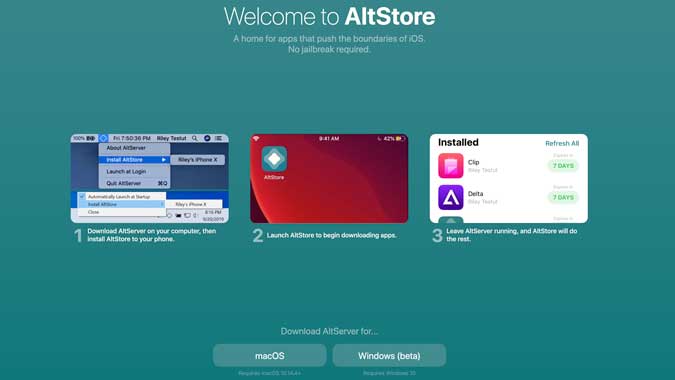
Шаг 2. Распакуйте файл и установите сервер, запустив его. У вас не должно возникнуть никаких проблем с macOS во время установки, однако пользователи Windows могут получить сообщение об ошибке, если на компьютере с Windows установлен iTunes.
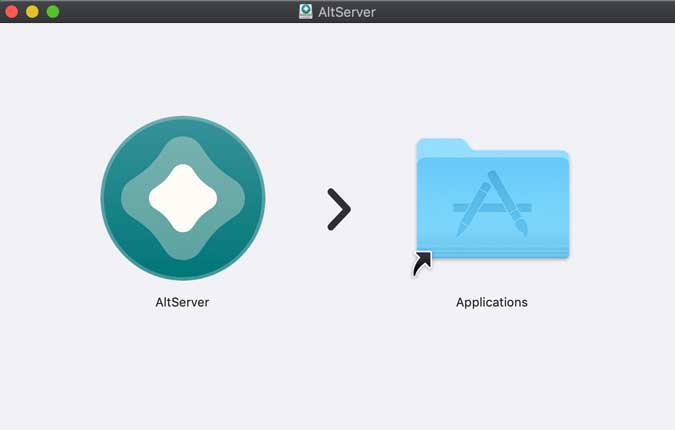
Если вы установили iTunes из Microsoft Store, полностью удалите его из своей системы, прежде чем продолжить. Откройте Панель управления>Удаление программы>щелкните правой кнопкой мыши iTunes>Удалить.
Теперь удалите файлы библиотеки iTunes со своего компьютера, что помешает беспрепятственной установке программы iTunes. Перейдите в «Этот компьютер»>«Диск C:»>«Пользователи»>«ИМЯ ПК»>«Музыка»>папка iTunes. Удалите эту папку и все файлы внутри нее (если это не важно, в противном случае просто переместите в другое место).
Загрузите и установите установочный файл iTunes из сайт Apple или нажмите связь . Установите iTunes на свой компьютер с Windows.
Шаг 3. С этого момента процесс для macOS и Windows одинаков. Запустите сервер AltStore на своем компьютере, он запустится и отобразится в строке меню Apple и на панели задач Windows. Подключите iPhone к компьютеру с помощью USB-кабеля, нажмите «Установить AltStore» и выберите свой iPhone.
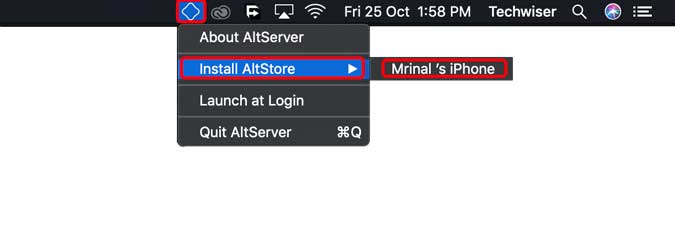
Шаг 4. Сервер попросит вас ввести учетные данные Apple ID, ввести данные и нажать «ОК». Если у вас включена двухфакторная аутентификация, вам придется сгенерировать пароль для конкретного приложения для AltStore Server. Перейдите на свой учетная запись Apple , щелкнув эту ссылку в веб-браузере, и войдите в систему, используя свои учетные данные Apple ID.
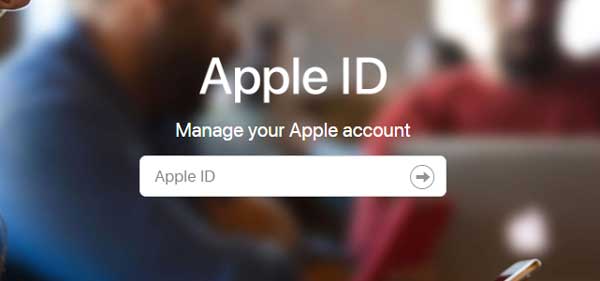
Шаг 5. Прокрутите вниз до раздела «Настройки безопасности», нажмите «Создать пароль», дайте ему имя и нажмите «Создать». Этот пароль будет использоваться еще несколько раз, поэтому запишите его где-нибудь.
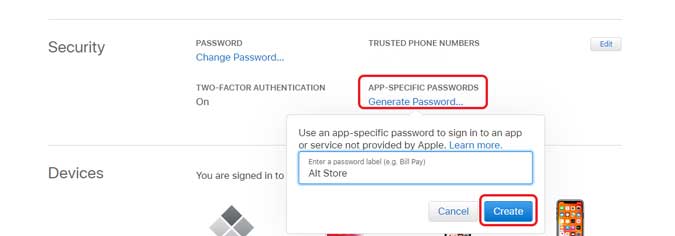
Шаг 6. Теперь вернитесь к серверу AltStore, работающему на компьютере, и установите приложение AltStore, введя свой Apple ID и пароль для конкретного приложения. Установка приложения займет несколько минут, и когда это произойдет, оно появится на главном экране iPhone. Затем вы можете отключить USB-кабель.
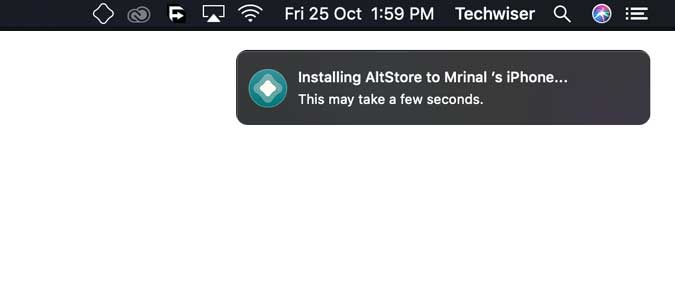
Шаг 7. Приложение пока не откроется, нам нужно будет подтвердить его в настройках. На iPhone выберите Настройки>«Основные»>«Управление устройством»>свой Apple ID>нажмите «Доверять».
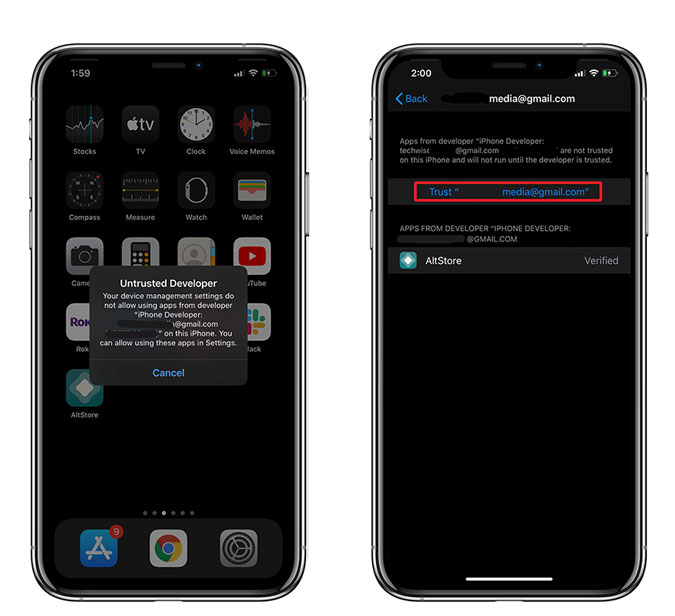
Шаг 8. Теперь вам нужно будет ввести свой Apple ID и пароль для конкретного приложения в приложении. Откройте приложение AltStore на своем iPhone, перейдите на вкладку «Настройки» и нажмите «Войти с помощью Apple ID». Введите учетные данные, и все, ваш AltStore настроен и готов к работе. Удачной загрузки!
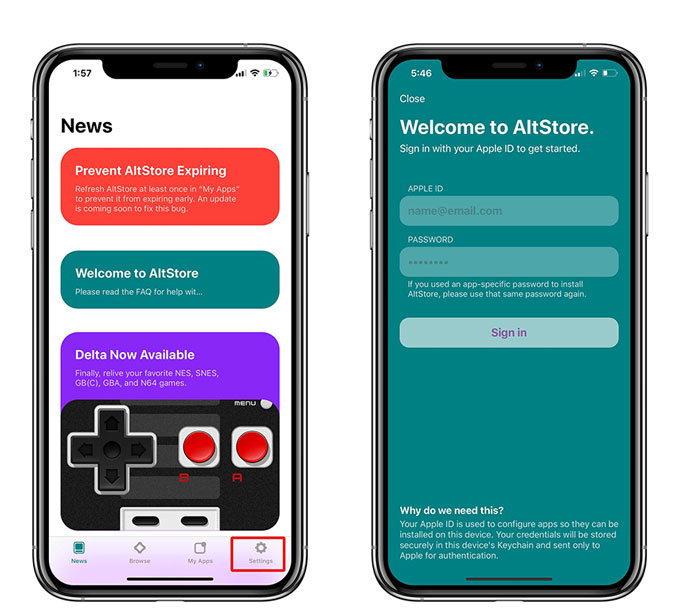
Шаг 9. Теперь осталось только включить синхронизацию по Wi-Fi. Как я упоминал ранее, приложения, которые вы загружаете с помощью AltStore, работают только в течение семи дней и их необходимо обновлять. Для этого и нужен сервер AltStore: он автоматически обновляет загруженные неопубликованные приложения на вашем iPhone через Wi-Fi. Единственное требование — подключайте свой компьютер и iPhone к одному и тому же Wi-Fi хотя бы раз в неделю. Для большинства людей это не будет проблемой, поскольку ваш iPhone, скорее всего, в любом случае будет подключен к домашней сети.
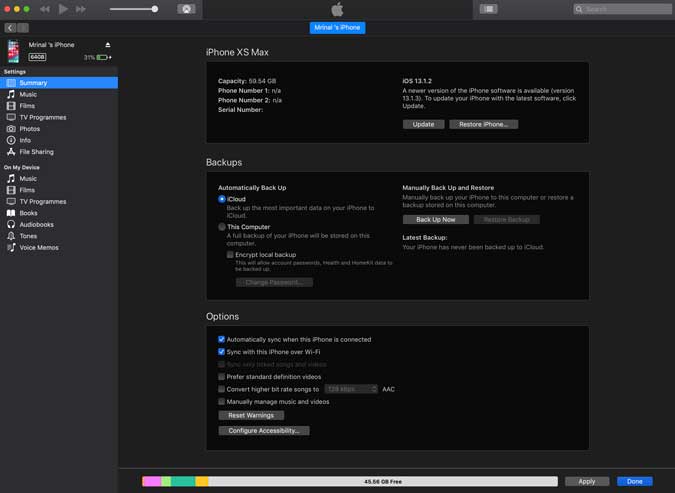
Чтобы включить синхронизацию по Wi-Fi, подключите iPhone к компьютеру с помощью USB-кабеля, откройте iTunes, перейдите на свой iPhone и на вкладке «Параметры» установите флажок «Синхронизировать iPhone через Wi-F». и нажмите «Готово». Теперь AltStore Server будет автоматически обновлять загруженные неопубликованные приложения каждые семь дней.
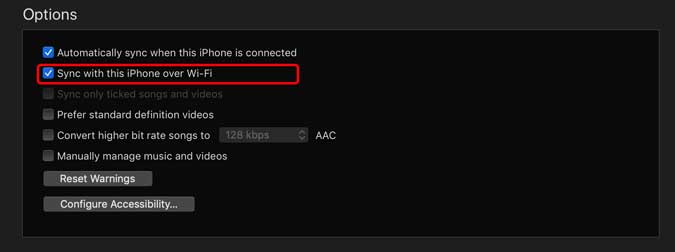
Как установить AltStore
Это быстрый способ установить AltStore на ваш компьютер. Это достойное программное обеспечение с простым процессом установки. Согласен, приложение для Windows работает не так гладко, как аналог для iOS, но это можно легко исправить за считанные минуты. Что вы думаете об этом методе, дайте мне знать в комментариях ниже.